
このソフトウェアは、一般的なコンピューターエラーを修復し、ファイルの損失、マルウェア、ハードウェア障害からユーザーを保護し、最大のパフォーマンスを得るためにPCを最適化します。 3つの簡単なステップでPCの問題を修正し、ウイルスを今すぐ削除します。
- RestoroPC修復ツールをダウンロードする 特許技術が付属しています(特許が利用可能 ここに).
- クリック スキャン開始 PCの問題を引き起こしている可能性のあるWindowsの問題を見つけるため。
- クリック 全て直す コンピュータのセキュリティとパフォーマンスに影響を与える問題を修正する
- Restoroはによってダウンロードされました 0 今月の読者。
Windows Server Managerは、ITスタッフがネットワーク上でホストされているすべてのサーバーを監視できるようにする、一種のワンストップショップです。 ITマネージャー、またはサーバーマネージャーツールを監督している他の指定のある人は、サーバーに物理的にアクセスしなくてもサーバーの役割を管理できます。
同様に、サーバーマネージャーツール自体を使用して、ローカルサーバーとリモートサーバーの両方の構成を変更することもできます。 最初に導入された Windows Server 2008、サーバーマネージャーは非常に堅牢でありながら便利な機能であり、その仕事をうまく行うことができます。
残念ながら、最も適切に設計されたツールでも問題が発生する可能性があり、多くの場合、問題が発生する可能性があります。同じことがWindows ServerManagerにも当てはまります。 とは言うものの、物事を軌道に戻すことも、ほぼ誰でもできる簡単な雑用です。
修正:Windows ServerManagerを開くことができませんでした
1. DSIMRestoreHealthコマンドを実行します
- ローンチ コマンド・プロンプト. それを行う最も簡単な方法は、入力することです cmd の中に Cortana検索ボックス 表示された検索結果から選択します。
- の中に コマンド・プロンプト ウィンドウで、次のコマンドを入力します– DISM.exe / Online / Cleanup-image / Restorehealth
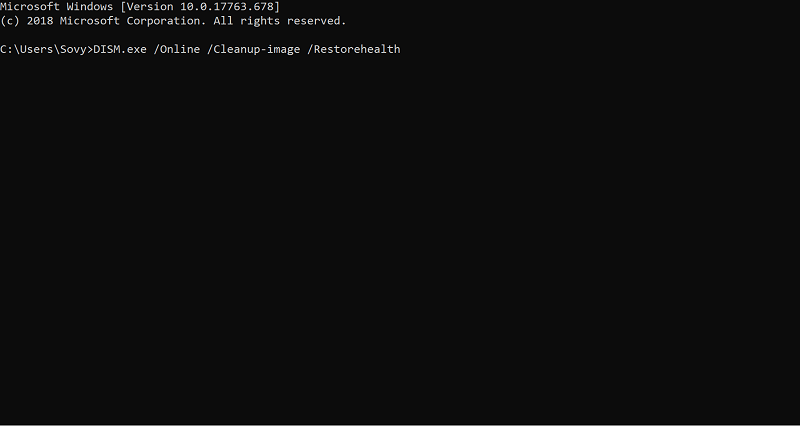
- 押す 入る プロセスを開始します。
- SFC ScanNowコマンドの使用:
- ローンチ コマンド・プロンプト 以前のようにウィンドウ。
- 次のコマンドを入力します sfc / scannow

- 押す 入る. これによりプロセスが開始され、完了するまでに数分かかる場合があります。
- StartComponentCleanupの使用:
- あなたがまだにいる間 コマンド・プロンプト ウィンドウで、次のコマンドを入力します– dism / online / cleanup-image / startcomponentcleanup.
- 押す 入る プロセスが完了するまで待ちます。
2. user.configファイルを手動で削除します

- 内の次のファイルに移動します Cフォルダー または、識別に使用したマーキング ルートフォルダ あなたのPCで–
C:\ Users \ YourUserName \ AppData \ Local \ Microsoft_Corporation \ ServerManager.exe_StrongName_m3xk0k0ucj0oj3ai2hibnhnv4xobnimj10.0.0.0user.config - を削除します user.config ファイル。
- 再起動 サーバーマネージャー. これにより、ファイルが再作成されます。
- これにより、ファイルが破損したなどの問題にも対処できます。
3. ロールバックの変更

- これは、開始できない場合に適用されます サーバーマネージャー ごく最近で、それ以前は問題なく機能していました。
- その場合、ソフトウェアの競合が発生していないことを確認してください。
- いくつかの問題が報告されています グラフィックドライバー.
- あなたが持っている場合 更新しました 君の グラフィックドライバー 最近、いずれかの方法で変更をロールバックします システムの復元 または ドライバをアンインストールします.
- 再起動してみてください サーバーマネージャー.
4. Windowsを更新する
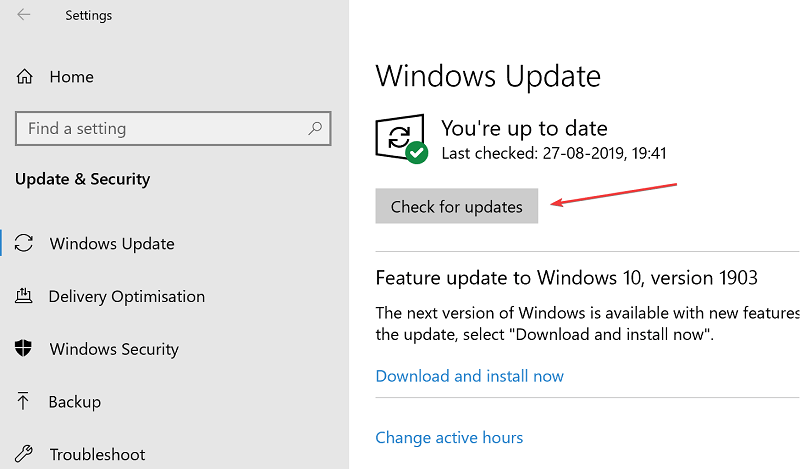
- クリック 開始 > 設定 > 更新とセキュリティ.
- の中に Windows Update ページをクリックし、 更新を確認する ボタンをクリックして、利用可能な更新があるかどうかを確認します。
- 利用可能な場合は、必ずダウンロードしてインストールしてください。
- 最新のものを含むすべての最新のアップデートをインストールしておくことが非常に重要です 。ネット これらすべてのコンポーネントにより、サーバーの円滑な機能が保証されます。
- また、最新のものをダウンロードしてください リモートサーバー管理ツール のために ウインドウズ10バージョン あなたは走っている。
上記の手順は、Windows ServerManagerが開かない状況に対処するのに役立ちます。
その間、ここにあなたが閲覧できるいくつかの関連リンクがあります:
- Windows Server:TLSを簡単に有効にする方法
- WindowsServerに最適なウイルス対策ソリューション
 まだ問題がありますか?このツールでそれらを修正します:
まだ問題がありますか?このツールでそれらを修正します:
- このPC修復ツールをダウンロードする TrustPilot.comで素晴らしいと評価されました (ダウンロードはこのページから始まります)。
- クリック スキャン開始 PCの問題を引き起こしている可能性のあるWindowsの問題を見つけるため。
- クリック 全て直す 特許技術の問題を修正する (読者限定割引)。
Restoroはによってダウンロードされました 0 今月の読者。


